Estàs rebent enganxat al missatge Connecting Steam account i tens problemes per obrir i utilitzar Steam al teu PC amb Windows? Alguns usuaris de Steam s'han queixat que cada vegada que inicien Steam al seu ordinador, no poden passar de la pantalla 'Connexió del compte de Steam'. Ara bé, per què es produeix aquest problema? Descobrim-nos a continuació.
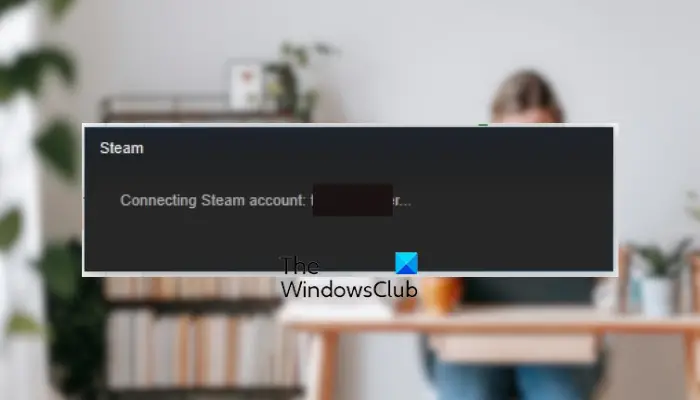
Per què Steam s'ha bloquejat en connectar-se al compte?
Si Steam està bloquejat mentre us connecteu al vostre compte i continueu veient el missatge Connecting Steam account, el problema pot ser causat per un problema del servidor al final de Steam. Un altre motiu habitual d'aquest problema és el problema de connectivitat a Internet, com ara una connexió a Internet inestable, controladors de xarxa obsolets, etc. També és possible que us trobeu amb el mateix problema a causa de la interferència del tallafoc.
Windows no funciona
És possible que tingueu aquest problema a causa d'una instal·lació danyada de l'aplicació Steam. Altres motius d'aquest problema inclouen la manca de drets d'administrador i la VPN activada.
Fix Steam està bloquejat al compte Connecting Steam
Si la pantalla està enganxada a Connectant Steam quan inicieu l'aplicació Steam, reinicieu el vostre ordinador. Si ho feu, s'eliminaran els problemes temporals i els errors del vostre sistema i podria ajudar a solucionar aquest problema. Si això no ajuda, utilitzeu els mètodes següents per solucionar el problema:
- Assegureu-vos que la vostra connexió a Internet estigui activa i estable.
- Comproveu l'estat del servidor de Steam.
- Inicieu Steam amb drets d'administrador.
- Permet l'aplicació Steam al tallafoc.
- Desactiveu la VPN, si escau.
- Afegiu el paràmetre –tcp a la drecera de Steam.
- Actualitza els fitxers de Steam.
- Desinstal·leu i torneu a instal·lar Steam.
1] Assegureu-vos que la vostra connexió a Internet estigui activa i estable
Necessites una connexió a Internet activa per obrir i utilitzar el client d'escriptori Steam. Per tant, heu d'assegurar-vos que esteu ben connectat a Internet per evitar problemes com aquest. Comproveu si n'hi ha problemes amb el vostre WiFi i solucioneu els problemes . A més, podeu provar de reiniciar l'encaminador i després comprovar si el problema ha desaparegut.
També es recomana assegurar-se que el controlador de l'adaptador de xarxa estigui actualitzat. Se sap que els controladors de xarxa obsolets causen problemes de xarxa al vostre ordinador. Tan, actualitzeu el controlador de xarxa a la seva darrera versió i veure si el problema s'ha resolt o no.
A part d'això, podeu provar de connectar-vos a una connexió de xarxa diferent i comprovar si el problema s'ha resolt.
Si esteu segur que el problema de la pantalla del compte Connecting Steam no es deu a la vostra connexió de xarxa, passeu a la següent solució.
Veure: S'ha produït un error en instal·lar o actualitzar el joc de Steam
2] Comproveu l'estat del servidor de Steam
Bé, si la vostra connexió a Internet funciona bé, pot ser que els servidors de Steam estiguin caients en aquest moment i per això us trobeu amb aquest problema. Per tant, si l'escenari és aplicable, podeu fer-ho esbrineu l'estat actual del servidor Steam mitjançant una eina gratuïta . Comproveu si hi ha cap problema d'interrupció del servidor o si els servidors estan en manteniment. Si és així, espereu fins que es solucioni el problema del servidor des del final de Steam i torneu-ho a provar al cap d'un temps.
En cas que els servidors de Steam estiguin en funcionament, podeu descartar aquest escenari i aplicar la següent correcció.
3] Inicieu Steam amb drets d'administrador
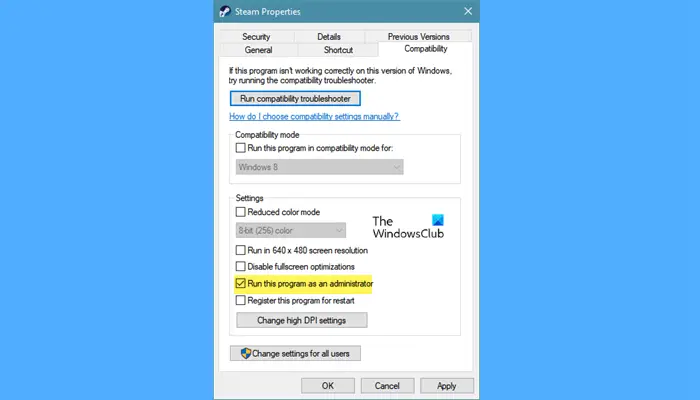
El problema podria ser causat per la manca dels permisos d'administrador necessaris per executar Steam. Per tant, en aquest cas, podeu solucionar el problema executant l'aplicació Steam com a administrador. Podeu fer clic amb el botó dret a la drecera de l'escriptori de Steam i triar l'opció Executar com a administrador al menú contextual. Si el problema es resol, seguiu els passos següents per executar sempre Steam amb privilegis d'administrador:
- Primer, feu clic amb el botó dret a l'executable de l'aplicació Steam.
- Al menú contextual que apareix, trieu l'opció Propietats.
- A continuació, aneu a Compatibilitat pestanya i marqueu la casella de selecció associada a Executeu aquest programa com a administrador opció.
- Finalment, feu clic al botó Aplica > D'acord per desar els canvis i reinicieu Steam per comprovar si el problema s'ha resolt.
Veure: Com solucionar l'error de Steam E502 L3 a un ordinador amb Windows ?
4] Permet l'aplicació Steam al tallafoc
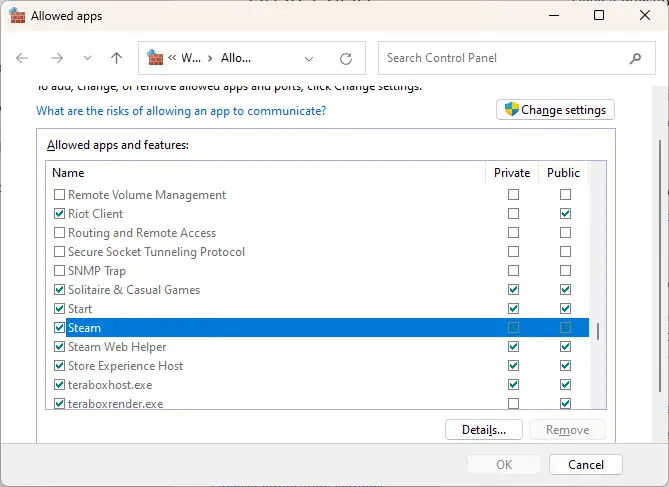
L'obstacle per connectar-se als servidors de Steam i quedar atrapat a la sol·licitud de connexió del compte de Steam pot ser causat pel vostre tallafoc. El vostre programa de tallafocs sobreprotector pot estar detectant Steam com a sospitós i bloquejant el client per connectar-se a Internet i al vostre compte de Steam.
usb no assignat
Ara, si aquest escenari és aplicable, podeu desactivar temporalment el vostre tallafoc i veure si el problema s'ha resolt. Si sí, pots permet l'aplicació Steam a través del teu tallafoc per solucionar permanentment el problema. En cas que utilitzeu Windows Defender Firewall, seguiu els passos següents per fer-ho:
- Primer, obert Firewall de Windows Defender cercant-lo mitjançant la funció de cerca.
- A continuació, des del panell esquerre, feu clic a Permet una aplicació o funció mitjançant el tallafoc de Windows Defender opció.
- Després d'això, premeu Canvia la configuració botó present a la part superior.
- Ara, sota el Aplicacions i funcions permeses llista, busca el Vapor l'aplicació i marqueu la seva casella de selecció. Si l'aplicació no apareix a la llista, feu clic a Permet una altra aplicació > Opció de navegació i afegiu el fitxer executable de Steam. El podeu trobar a C:\Fitxers de programa (x86)\Steam\ ubicació per defecte.
- Finalment, marca la Públic i Privat xarxes i feu clic al botó D'acord.
Si el problema continua sent el mateix, podeu seguir el següent mètode de resolució de problemes per solucionar el problema.
Llegeix: Els jocs de Steam no s'obren ni s'obren a Windows .
5] Desactiveu la VPN, si escau
Si utilitzeu una VPN, pot ser que estigui causant el problema. Les VPN s'utilitzen per mantenir l'anonimat a Internet, evitar les restriccions geogràfiques i evitar altres restriccions de xarxa. Tanmateix, també poden provocar interrupcions de la xarxa i impedir que us connecteu a aplicacions en línia com Steam. Per tant, desactiveu la VPN i comproveu si el problema s'ha resolt.
6] Afegiu el paràmetre –tcp a la drecera de Steam
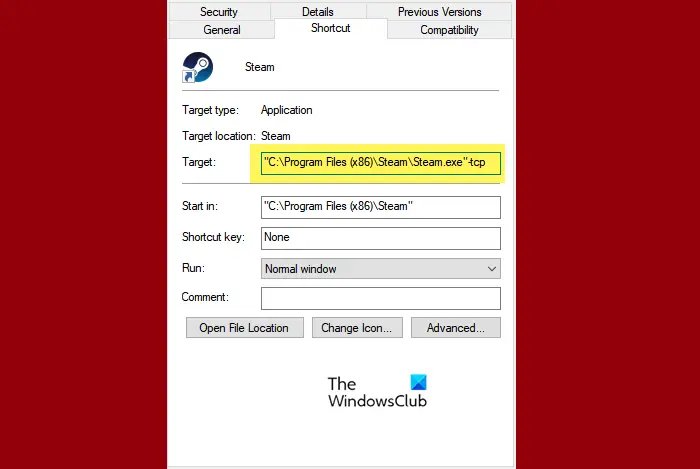
El següent que podeu fer per solucionar el problema és afegir el paràmetre –tcp a la drecera de Steam. Com que Steam utilitza User Datagram Protocol (UDP) per a la transmissió de dades, podeu canviar-lo a TCP (Transmission Control Protocol), que és més fiable. Pot ajudar-vos a desfer-vos del problema. Aquests són els passos que podeu seguir per utilitzar el protocol TCP per a Steam:
- Primer, feu clic amb el botó dret a Drecera de Steam a l'escriptori i escolliu Propietats opció del menú contextual que apareix.
- Ara, aneu a Drecera pestanya.
- Sota el camp Destí, escriviu -tcp després de les cometes i feu clic al botó Aplica > D'acord per desar els canvis.
- Finalment, reinicieu Steam i comproveu si el problema s'ha solucionat.
Llegeix: Solucioneu l'error Steam FRIENDS NETWORK INACCESSIBLE
7] Actualitza els fitxers de Steam
Si el problema continua sent el mateix, podeu actualitzar els fitxers de Steam suprimint els fitxers de configuració del client de Steam i forçant Steam a reinstal·lar-los. En cas que el problema es desencadeni a causa de fitxers Steam danyats, aquesta solució us funcionarà. A continuació, es mostra com podeu fer-ho:
- Primer, obriu el Gestor de tasques amb Ctrl+Maj+Esc i tanqueu Steam i els processos relacionats.
- A continuació, premeu Win + E per obrir l'Explorador de fitxers i navegueu al directori de Steam del vostre PC. Per defecte, la ubicació és la següent:
C:\Program Files (x86)\Steam\
- Després d'això, excepte el aplicacions de vapor carpeta i el Steam.exe aplicació, seleccioneu tots els altres fitxers i carpetes.
- Ara, premeu el botó Suprimeix per eliminar tots els fitxers seleccionats anteriorment.
- Finalment, reinicieu l'ordinador i inicieu Steam com a administrador per comprovar si el problema ha desaparegut.
Llegeix: ERROR FATAL: no s'ha pogut connectar amb el procés local de Steam Client .
8] Desinstal·leu i torneu a instal·lar Steam
Si encara us quedeu bloquejat a l'indicador 'Connexió del compte de Steam', l'últim recurs per resoldre el problema és desinstal·lar i tornar a instal·lar Steam. La instal·lació de Steam pot estar malmesa sense reparació. Per tant, se us demanarà que elimineu Steam del vostre PC i, a continuació, torneu a instal·lar-lo.
Nota: Abans de desinstal·lar Steam, us recomanem que creeu una còpia de seguretat de les carpetes dels vostres jocs. És probable que el trobeu aquí:
C:\Fitxers de programa (x86)\Steam\steamapps\common
Per desinstal·lar Steam, obriu Configuració amb Win+I, aneu a Aplicacions > Aplicacions instal·lades , i toqueu el botó de menú de tres punts enllaçat amb Steam. Ara, seleccioneu el Desinstal·la i seguiu les instruccions a la pantalla per completar el procés d'eliminació de l'aplicació. Després d'això, assegureu-vos d'eliminar els fitxers residuals de Steam del vostre ordinador. Finalment, descarregueu l'última versió de Steam des del seu lloc web oficial i instal·leu-la al vostre ordinador.
Tant de bo, no us quedareu enganxats a la sol·licitud del compte Connecting Steam quan obriu Steam.
Per què no es carrega el meu compte de Steam?
Hi pot haver diversos factors per què ets no podeu iniciar sessió al vostre compte de Steam . Un dels motius principals són les credencials d'inici de sessió incorrectes. Per tant, assegureu-vos que heu introduït el nom d'usuari i la contrasenya correctes per iniciar la sessió al vostre compte de Steam. Un altre motiu d'aquest problema inclou el problema d'interrupció del servidor. Altres motius per al mateix inclouen una memòria cau de Steam danyada, una connexió a Internet dèbil, conflictes de programari, interferències antivirus/tallafocs i una aplicació Steam obsoleta.
canviant el tipus de lletra per defecte a Excel
Ara llegiu: Fix Steam ha d'estar en línia per actualitzar l'error .
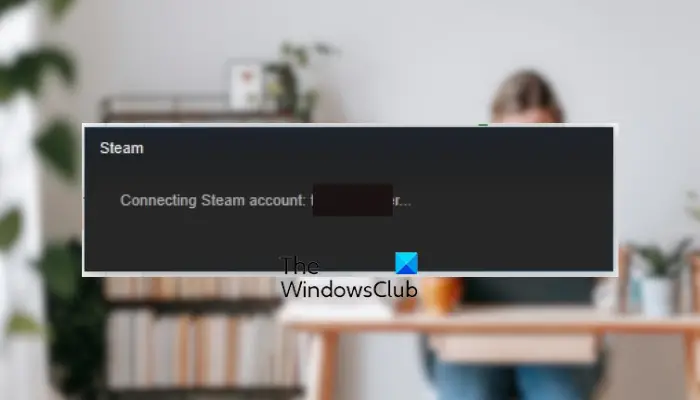

![Codi d'error GeForce NOW 0x0000012E [Correcció]](https://prankmike.com/img/nvidia/09/geforce-now-error-code-0x0000012e-fix-1.webp)

![Els equips de Microsoft no mostren tots els contactes [Correcció]](https://prankmike.com/img/teams/E3/microsoft-teams-not-showing-all-contacts-fix-1.jpg)










